正版Win10如何升级Win11?正版Win10升级Win11教程
更新日期:2021-11-17
来源:系统部落
正版Win10如何升级Win11?随着Win11系统的推出,部分Win10用户纷纷想体验下Win11系统。今天小编将为大家分享正版Win10升级Win11教程,感兴趣的小伙伴们快来看看吧。
PS:首先预览版不同于正式版,可能存在一些BUG(目前尚未遇到),如果对电脑不是很了解的,建议等待正式版推送,升级不会删除电脑上的任何文件,之前系统的应用也能用,请根据自身情况选择升级,避免造成不良体验。

首先打开设置,进入系统更新页面,点击检查更新确保已经是最新版本的Windows后,点击最下面的Windows预览体验计划,加入预览体验计划,登录自己的微软账号,渠道选择Dev渠道,然后重新进入检查更新,就会出现一个新的更新Windows 11 Insider Preview,选择更新就会进入下载,下载完成后重启就会自动安装,等待完成即可。
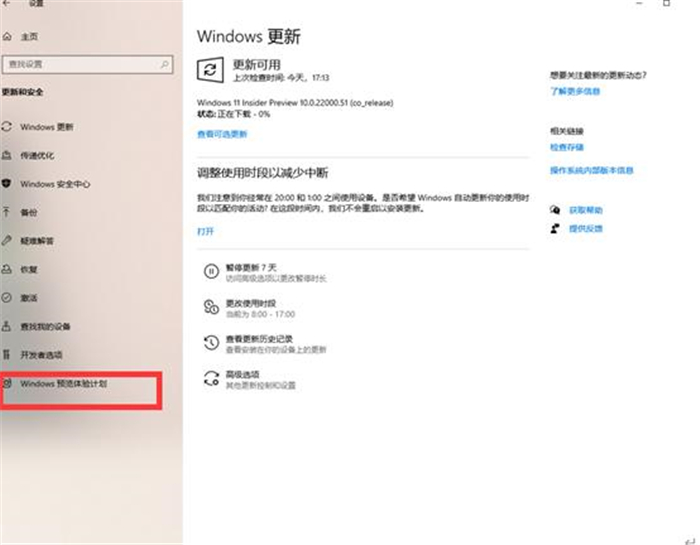
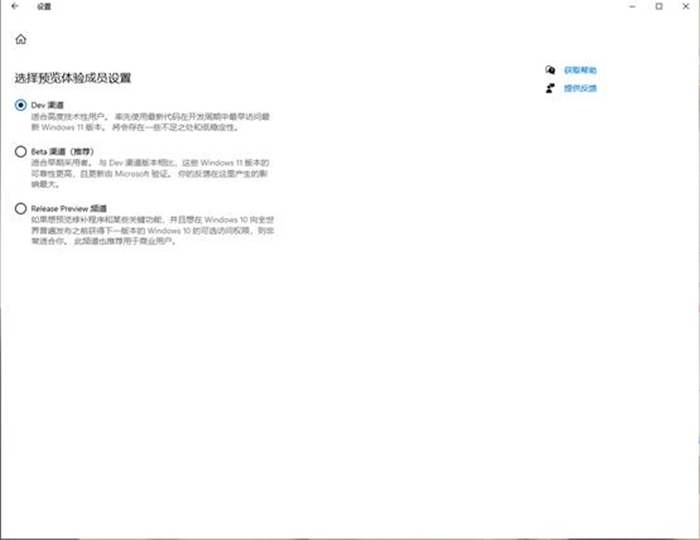
我也是昨天下午才更新的,下载的时候睡着了,一觉醒来就是Windows11了。
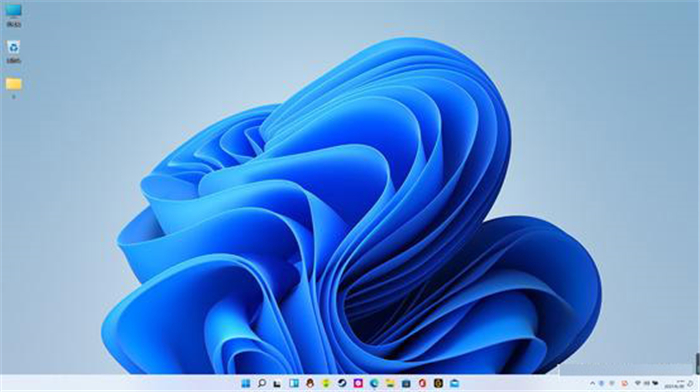
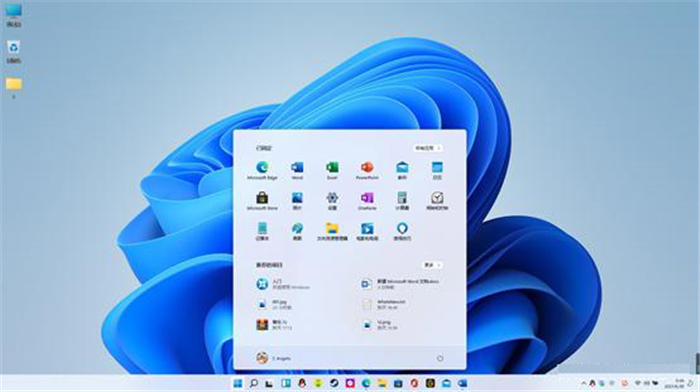
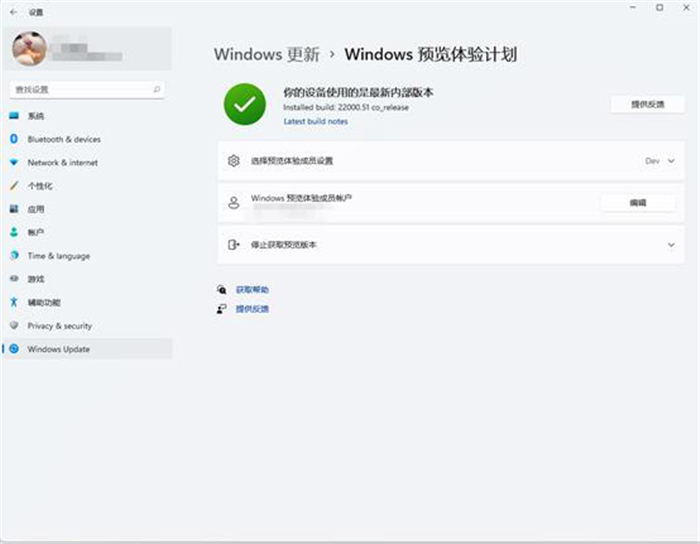
关于这个版本一些问题:虽然大部分已经有中文,但仍有个别页面和选项是英文的(个人觉得不会有太大影响,选项基本和之前Win10相同),然后就是在微软商店里面并没有引入安卓应用,会在后续更新。其他问题暂未发现。
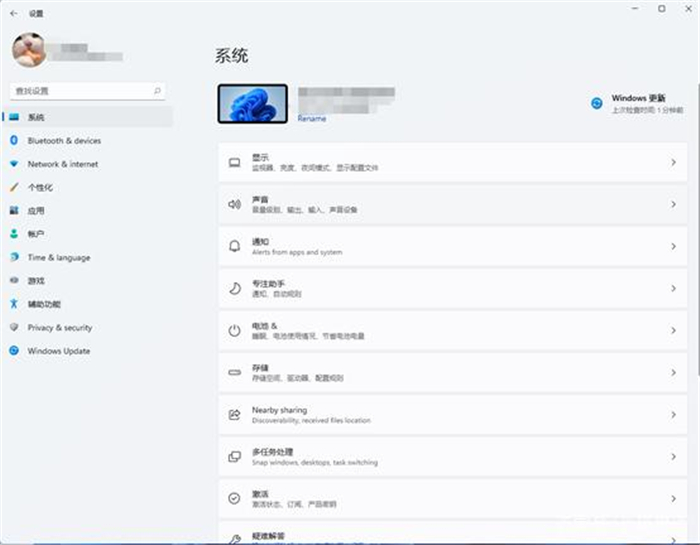
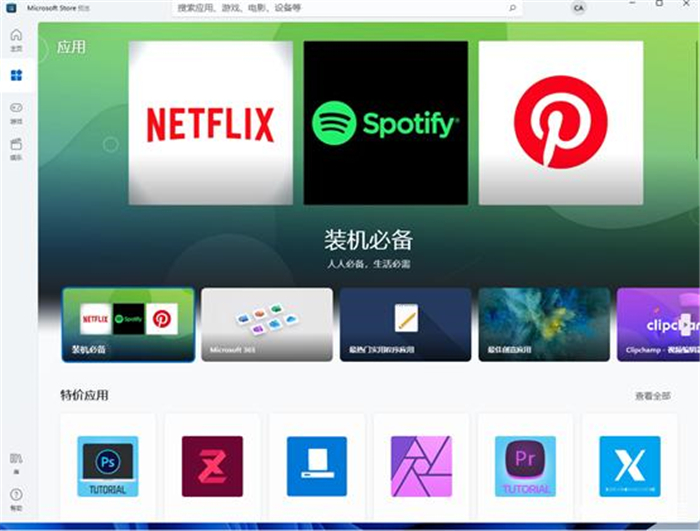
以上就是正版Win10升级Windows11预览版的方法,快去试试吧!
